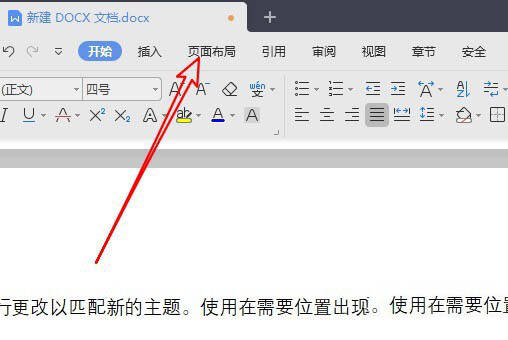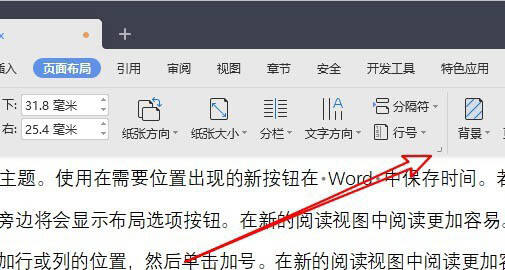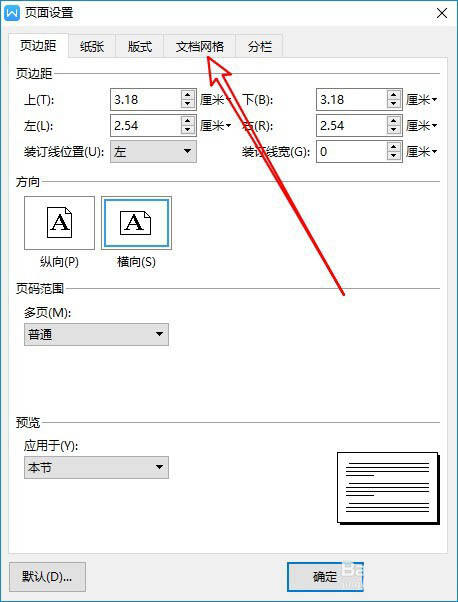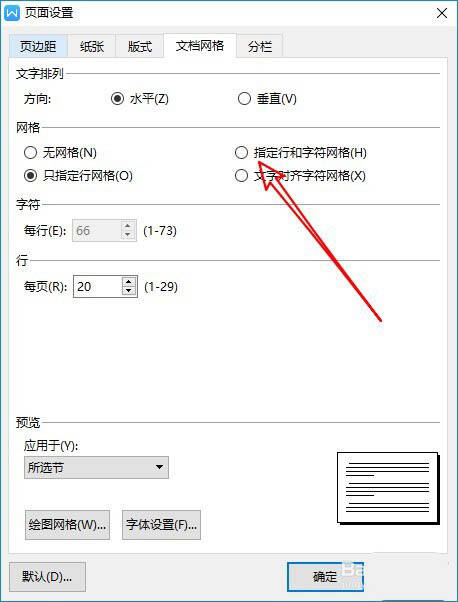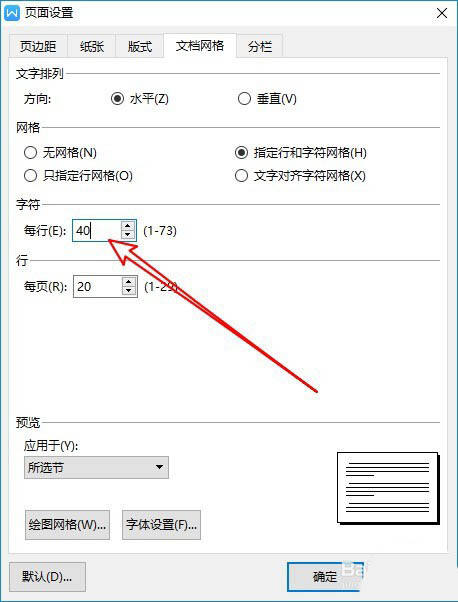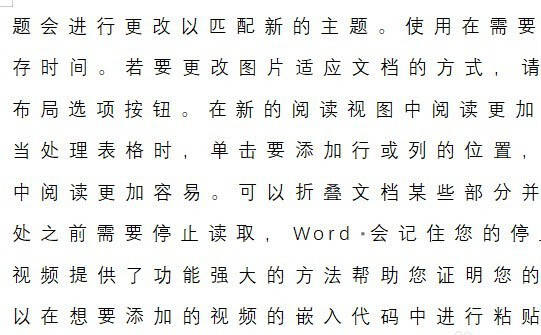wps2019文档怎么固定行数和每行字符数量?
办公教程导读
收集整理了【wps2019文档怎么固定行数和每行字符数量?】办公软件教程,小编现在分享给大家,供广大互联网技能从业者学习和参考。文章包含283字,纯文字阅读大概需要1分钟。
办公教程内容图文
1、首先我们点击WPS2019菜单栏的页面布局菜单。
2、接着点击页面布局工具栏的页面设置按钮。
3、接着在打开的页面设置窗口点击文档网络选项卡。
4、在打开的页面,我们选择指定行和字符网格的选项。
5、接下来在下面的字符文本框中输入每行的字符数。
6、这时我们可以看到当前文档,每行的字符数已经按照设置字数显示了。
办公教程总结
以上是为您收集整理的【wps2019文档怎么固定行数和每行字符数量?】办公软件教程的全部内容,希望文章能够帮你了解办公软件教程wps2019文档怎么固定行数和每行字符数量?。
如果觉得办公软件教程内容还不错,欢迎将网站推荐给好友。